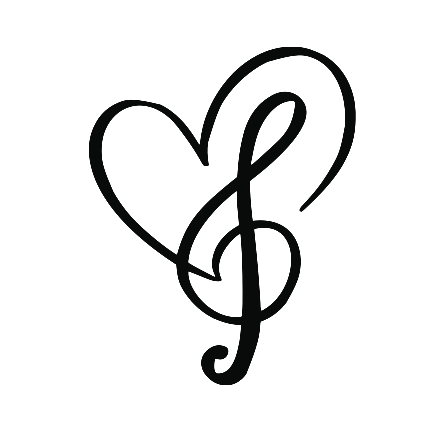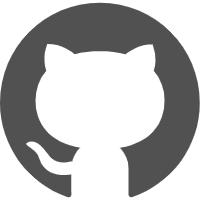git下载d2l的两个课程资料库
git clone https://github.com/d2l-ai/d2l-zh.git #d2l课程资源 git clone https://github.com/d2l-ai/d2l-pytorch-slides.git #d2l幻灯片资源注意这里如果下载太慢的话,可以在clone后面加上–depth=1(两个杠,只下载最新版本的意思)
配置镜像源
在上交大镜像站的anaconda镜像页面可以看到编辑~/.condarc内容,我们在开始菜单打开anaconda prompt,输入notepad .condarc
在打开的记事本里拷贝网站里的代码框里的内容,保存并关闭
conda clean -i清除缓存
配置pyPI的镜像源:在刚才的命令行窗口执行
pip config set global.index-url https://mirror.sjtu.edu.cn/pypi/web/simple
安装anaconda/miniconda并且将script文件夹放入环境变量
命令行 conda create -n d2l python=3.9创建一个名叫d2l的conda环境。

我win10系统遇到这个问题,我是因为代理软件没关闭,记得把代理软件关掉(记得不是直接切换成直连,应该直接关闭)
课程环境搭建:
激活conda:conda activate d2l(这里记住要在anaconda prompt里输入)
- 退出当前环境:conda deactivate
- 删除环境:conda remove -n d2l(前提是退出要删除的环境)
安装要使用的包:pip install d2l torch torchvision rise
- 可能会比较慢或者卡在某个地方,你可以直接回车,大概会报一个冲突的错误,暂时其实不影响。
进入d2l环境,并且进入d2l-pytorch-slides文件路径(cd xxx\d2l-pytorch-slides)
打开jupyter notebook:命令行输入jupyter-notebook
此时会进入一个浏览器页面,我们此时想看一看一个具体页面长啥样子,进入chapter_preliminaries文件夹里的ndarray.ipynb
jupyter notebook使用:
在我们这个界面里,通过ctrl+enter运行当前代码行。
不过要注意运行顺序,比如你没有运行import就运行接下来的代码,是会 运行失败的。
其他的东西自己可以摸索。
退出jupyter-notebook:在刚才的命令行里输入ctrl+C
可能会没反应之类的,等待一会就行,命令行里会有提示信息提示你已经关闭(大概原因是没有关闭jupyter网页或者停止运行)